
Как включить куки
- Как включить кукиЧаще всего, куки необходимы для автоматической авторизации на сайтах, на которых пользователь уже прошел регистрацию. В случае, если в браузере куки отключены, то пользователю чтобы пройти авторизацию, нужно заново вводить свои логин и пароль. Согласитесь, что это становится, не совсем удобно, если сайтов много и чтобы попасть на сайт под своим именем, нужно постоянно вводить свои данные.
Сегодня мы пошагово рассмотрим, как включить куки на одних их самых популярных браузерах:
Включить куки в Яндексе
Прежде всего, нам нужно зайти в сам браузер Яндекс, затем войти в его настройки. Для этого нажимаем на кнопочку "Дополнения".

Затем выбираем значок в виде шестеренки "Настройки".
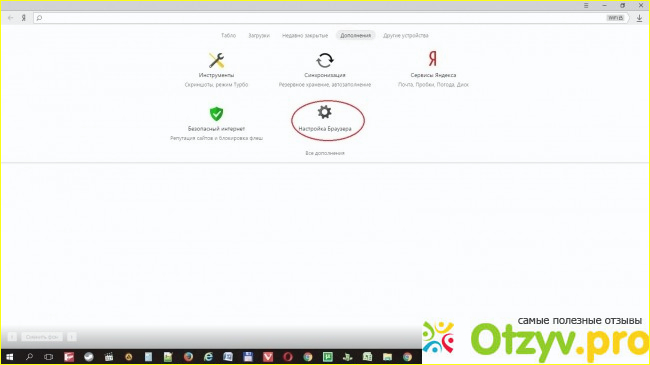
Далее переходим в раздел нужных нам настроек.
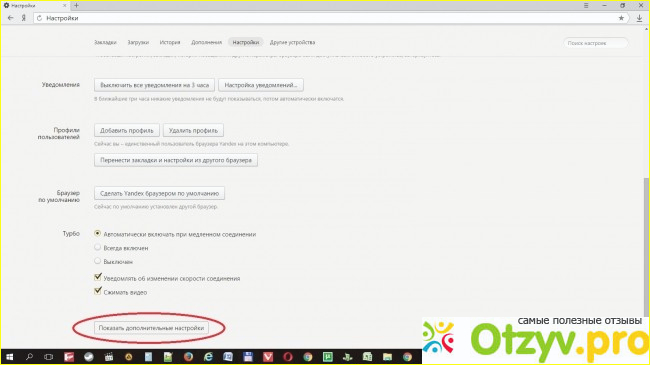
В настройках содержимого нам следует разрешить сохранение данных, как показано на нижнем фото(нужный нам пункт я подчеркнула красной линией). Сохраняем наши новые настройки, нажав кнопку "Готово".

После этих несложных действий, наши куки сохраняются.
Включить куки в Mozilla firefox
Далее рассмотрим как включить куки в не менее популярном браузере Мозилла Фаерфокс. Для этого нам следует нажать в правом углу нашего браузера на кнопочку, похожую на решетку из трех полосок. Затем жмем на значок шестеренку, входим в настройки.

Выбираем из списка слева пунктик "Приватность"

В разделе "История" из выпадающего списка нам следует отдать предпочтения пункту "Будет запоминать историю". На этом все, история и куки будут автоматически запоминаться. Нужные нам пункты отмечены красным цветом.

Включить куки в хроме
Чаще всего я использую именно этот браузер, на мой взгляд, он самый удобный из всех существующих. Порядок настройки аналогичен с любым другим браузером. Сначала входим в настройки, предварительно нажав на значок с тремя полосками. Далее входим непосредственно в сами настройки нашего браузера.
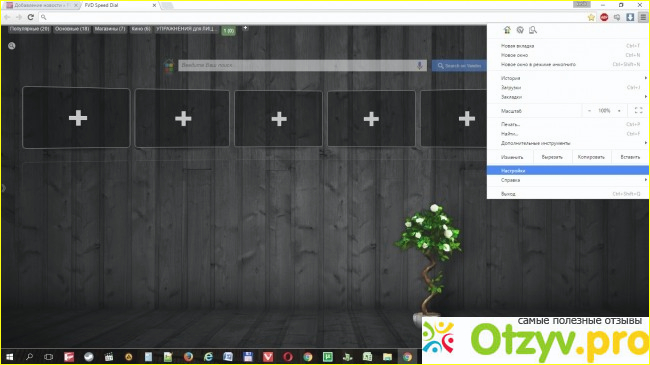
Находим строчку с личными данными. Жмем на кнопочку "Настройка контента"

Здесь, так же как и в браузере Яндекса, разрешаем сохранение наших данных и закрепляем наш выбор кнопкой "Готово".
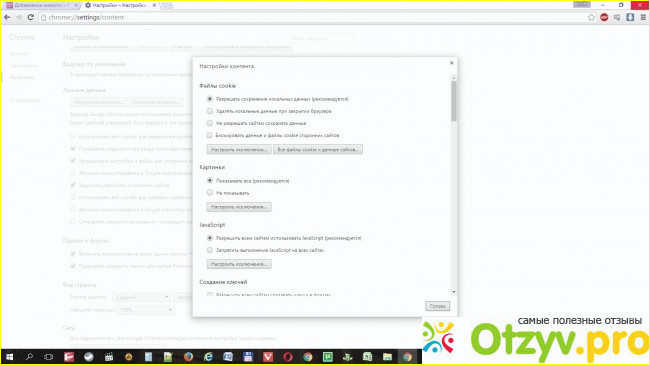
Таким образом, мы научились сохранять куки при помощи настроек в трех браузерах. Исходя из этого, могу с точностью сказать, что разобравшись в этих несложных действиях, в дальнейшем, вы сможете настраивать куки в абсолютно любом браузере без подсказок. Главное не забывать сохранять любые изменения в настройка, если конечно же это предусмотрено самим браузером.
Видео обзор
| Все(5) |
|---|
 Как включить куки Как включить куки |  Как включить поддержку файлов Cookie в браузере Как включить поддержку файлов Cookie в браузере |  Как включить куки в Яндекс браузере Как включить куки в Яндекс браузере |  Как включить cookies в браузере Как включить cookies в браузере | 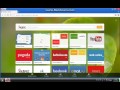 как включить файлы cookie как включить файлы cookie |





Комментарии на отзыв: